Αύξηση χώρου στο δίσκο με τα Windows 7. Τρόποι επέκτασης μνήμης σε δίσκο με
Εάν το σύστημα εμφανίσει σφάλμα κατά τη λήψη νέων αρχείων, τότε θα πρέπει να ανησυχείτε για τη χωρητικότητα του χώρου αποθήκευσης του συστήματος. Δεν χρειάζεται να πανικοβληθείτε και να διαγράψετε οτιδήποτε είναι αποθηκευμένο στον υπολογιστή σας. Δεν χρειάζεται να αφαιρέσετε εγκατεστημένα εξαρτήματα. Αρκεί να κατανοήσουμε τις μεθόδους αύξησης της χωρητικότητας της μονάδας δίσκου συστήματος C χωρίς απώλεια δεδομένων.
Πότε είναι απαραίτητο να αυξηθεί το μέγεθος του δίσκου;
Συμβαίνει ότι το μέσο αποθήκευσης του συστήματος (συχνά αυτό είναι C) γεμίζει. Τα νέα προγράμματα δεν θα εγκατασταθούν, το σύστημα σας υπενθυμίζει συνεχώς χαμηλή μνήμη και το χρώμα της τοπικής αποθήκευσης γίνεται ενοχλητικά κόκκινο.
Ο λόγος για αυτό μπορεί να είναι:
- πολύ μικρή ποσότητα εκχωρημένης μνήμης. Κατά την εγκατάσταση ενός λειτουργικού συστήματος, ο σκληρός δίσκος πρέπει να χωρίζεται ορθολογικά σε διαμερίσματα. Είναι στη μονάδα δίσκου C που, σύμφωνα με το πρότυπο, εγκαθίστανται όλα τα προγράμματα και τα παιχνίδια, τα οποία γίνονται όλο και πιο πολλά με την πάροδο του χρόνου. Τα έγγραφα της επιφάνειας εργασίας αποθηκεύονται επίσης στον χώρο αποθήκευσης του συστήματος.
- Ακόμα κι αν το μεγαλύτερο μέρος της μνήμης έχει εκχωρηθεί σε μέσα συστήματος, μπορεί να γεμίσει πολύ γρήγορα. Τα περιττά εξαρτήματα, τα αμέτρητα εγκατεστημένα παιχνίδια και η απλά παράλογη χρήση οδηγούν στο γεγονός ότι η ένδειξη πληρότητας γίνεται κόκκινη.
Λόγω της υπερφόρτωσης των πληροφοριών, ο υπολογιστής σταματά να λειτουργεί κανονικά και αρνείται να εγκαταστήσει οτιδήποτε νέο. Επομένως, αξίζει να αυξήσετε το διαμέρισμα μνήμης συστήματος.
Βίντεο: Ο δίσκος C μεγεθύνθηκε
Μέθοδοι
Η επέκταση της χωρητικότητας αποθήκευσης του συστήματος είναι μερικές φορές πολύ απλή. Αλλά σε ορισμένες περιπτώσεις, αρκεί απλώς να καθαρίσετε τον υπολογιστή ελέγχοντας τις πληροφορίες σε αυτόν. Αυτό δεν απαιτεί εγκατάσταση πρόσθετων εξαρτημάτων. Τις περισσότερες φορές, ένας απλός χρήστης μπορεί απλώς να καθαρίσει την επιφάνεια εργασίας, να διαγράψει προσωρινά αρχεία ή να χρησιμοποιήσει την εντολή diskmgmt.msc.
Καθαρίστε την επιφάνεια εργασίας
Η επιφάνεια εργασίας χρησιμοποιείται καλύτερα για να τοποθετήσετε απλώς συντομεύσεις στα προγράμματα που χρησιμοποιείτε περισσότερο. Όμως πολλοί χρήστες δημιουργούν αμέτρητους φακέλους στους οποίους αποθηκεύονται πολλές πληροφορίες. Τις περισσότερες φορές, αυτές οι πληροφορίες έχουν χαρακτήρα πολυμέσων, πράγμα που σημαίνει ότι καταλαμβάνουν πολλή μνήμη.

Για να καθαρίσετε λίγη (ή συχνά πολλή) μνήμη, χρειάζεται απλώς να τακτοποιήσετε την επιφάνεια εργασίας σας. Για να το κάνετε αυτό, μετακινήστε όλους τους φακέλους με ταινίες, μουσική και φωτογραφίες στα καθορισμένα μέσα (D, E). Κάθε τμήμα σκληρού δίσκου πρέπει να χρησιμοποιείται ορθολογικά.
Εκκαθάριση προσωρινών αρχείων
Τα προσωρινά δεδομένα μπορούν επίσης να καταλάβουν τη μερίδα του λέοντος στη μνήμη του συστήματος.
Επομένως, αξίζει να απαλλαγείτε από αυτά. Τα προσωρινά αρχεία περιλαμβάνουν πληροφορίες που αποθηκεύονται από το πρόγραμμα περιήγησης κατά την προβολή ιστοσελίδων, και συγκεκριμένα:
- ημερολόγιο επίσκεψης?
- αρχεία Κουλουράκι;
- αρχείο καταγραφής λήψης?
- Προσωρινά αρχεία World Wide Web.
- ρυθμίσεις τοποθεσίας.
- αποθηκευμένους κωδικούς πρόσβασης.
- αυτόματη συμπλήρωση.
Τέτοιες πληροφορίες επιταχύνουν την εκκίνηση πολλών τοποθεσιών. Αυτό είναι βολικό για προσωπική χρήση. Αν όμως ο υπολογιστής είναι οικογενειακός, καλύτερα να τα ξεφορτωθείτε.
Υπάρχουν τρεις απλοί και βολικοί τρόποι για να τα καθαρίσετε:


- μη αυτόματη διαγραφή προσωρινών δεδομένων. Για να το κάνετε αυτό, πρέπει να αδειάσετε τον κάδο απορριμμάτων και να διαγράψετε ανεξάρτητα τις αποθηκευμένες πληροφορίες από το πρόγραμμα περιήγησης που χρησιμοποιείτε. Ο καθένας τους το κάνει αυτό με τον δικό του τρόπο.
- Internet Explorer.Πρέπει να διαγράψετε το αρχείο καταγραφής στο παράθυρο "ΕΠΙΛΟΓΕΣ ΔΙΑΔΙΚΤΥΟΥ". Η ενότητα βρίσκεται στο ίδιο το πρόγραμμα περιήγησης Υπηρεσία;

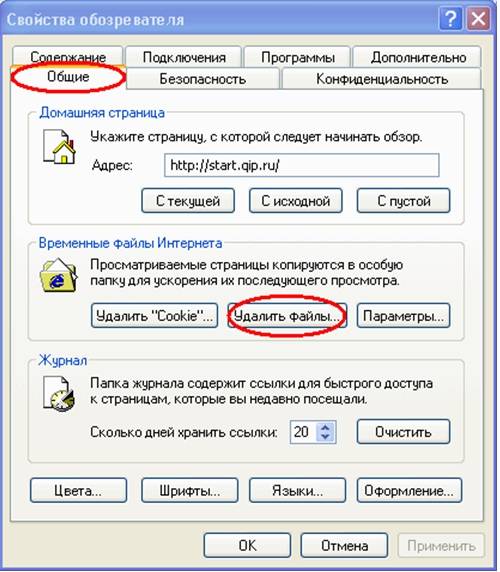

- ΛΥΡΙΚΗ ΣΚΗΝΗ.Πρέπει να φτάσετε στη διαγραφή προσωπικών δεδομένων από Μενού – Εργαλεία – Διαγραφή προσωπικών δεδομένων.

Για να επιλέξετε τα επιθυμητά στοιχεία, θα πρέπει να ανοίξετε Λεπτομερείς ρυθμίσεις;

- Firefox.Πρέπει να πάτε εδώ Εργαλεία – Ρυθμίσεις – Απόρρητο.


- χρησιμοποιώντας τη συνάρτηση "ΕΚΚΑΘΑΡΙΣΗ δισκου". Σας βοηθά να απαλλαγείτε από πολλά αχρησιμοποίητα δεδομένα που είναι αποθηκευμένα στη μονάδα δίσκου σας.
Για να το κάνετε αυτό, κάντε τα εξής:

Βοηθητικό πρόγραμμα Diskmgmt.msc
Χρησιμοποιώντας αυτό το βοηθητικό πρόγραμμα, μπορείτε να διαμερίσετε, να δημιουργήσετε ένα νέο, να διαγράψετε ένα περιττό ή να διαμορφώσετε τον σκληρό δίσκο.
Οι περαιτέρω ενέργειες εξαρτώνται από την απαιτούμενη εργασία. Η χωρητικότητα αποθήκευσης στον υπολογιστή μπορεί να επιτευχθεί χρησιμοποιώντας άλλο μέσο:

Πώς να αυξήσετε την ποσότητα της μνήμης στη μονάδα δίσκου C
Μπορείτε να αυξήσετε τη χωρητικότητα αποθήκευσης των μέσων με το εγκατεστημένο λειτουργικό σύστημα χρησιμοποιώντας ειδικά προγράμματα. Το Acronis Disk Director θεωρείται το πιο δημοφιλές και συχνά χρησιμοποιούμενο για αυτούς τους σκοπούς.
Acronis Disk Director
Δεν απαιτεί ειδικές δεξιότητες και λειτουργεί τόσο από τον δίσκο εκκίνησης όσο και από το εγκατεστημένο λογισμικό. Acronis Disk Directorαναφέρεται σε διαχειριστές διαμερισμάτων δίσκου. Επομένως, πρέπει να είστε προσεκτικοί με αυτό, διαφορετικά υπάρχει πιθανότητα να διαγραφούν απολύτως όλα τα διαμερίσματα του σκληρού δίσκου.
Για να μεγεθύνετε τα μέσα, κάντε τα εξής:
- δημιουργήστε ακατάληπτο χώρο.
Για να το κάνετε αυτό, πρέπει να μειώσετε το διαμέρισμα μιας άλλης μονάδας δίσκου (για παράδειγμα, D):


Με αυτόν τον απλό τρόπο μπορείτε να αλλάξετε σημαντικά τη χωρητικότητα μνήμης οποιουδήποτε μέσου.
Αυτές οι μέθοδοι είναι πολύ απλές στη χρήση. Είναι διαθέσιμα σε κάθε χρήστη που μπορεί να πατήσει ένα κουμπί του ποντικιού. Τα περισσότερα από αυτά δεν απαιτούν καν τη χρήση πρόσθετων προγραμμάτων. Τέτοιες απλές λειτουργίες αυξάνουν τη χωρητικότητα της μονάδας δίσκου C χωρίς απώλεια δεδομένων. Αυτό θα απαιτήσει λίγο χρόνο, επιθυμία και προσπάθεια. Δοκιμάστε το μόνοι σας.
Πώς να μεγεθύνετε τη μονάδα δίσκου D? Στον υπολογιστή μου, ο δίσκος συστήματος (C:) είναι πολύ μεγάλος και (D:) για την αποθήκευση αρχείων αποδείχθηκε πολύ μικρός, δεν είναι βολικό να λειτουργήσει, στη Διαχείριση δίσκων συρρικνώνω το μεγάλο διαμέρισμα συστήματος (C:) και προσπαθώ για να προσαρτήσετε μη εκχωρημένο χώρο στο δίσκο ( D:), αλλά το κουμπί "Ανάπτυξη έντασης ήχου" δεν είναι ενεργό, καθώς υπάρχει ένα διαμέρισμα (C:) μεταξύ του (D:) και του μη εκχωρημένου χώρου. Συνέστησαν το Acronis στο φόρουμ, αλλά δεν ξέρω πώς να το δουλέψω, λένε ότι εάν το πρόγραμμα χρησιμοποιείται λανθασμένα, είναι πολύ εύκολο να χαθούν δεδομένα. Έχετε αρκετά καλά άρθρα για αυτό το θέμα, αλλά δυστυχώς δεν απαντούν στο πρόβλημά μου. Νικητής.
Πώς να μεγεθύνετε τη μονάδα δίσκου D;
Σημείωση: Γεια σας φίλοι, αυτό το άρθρο γράφτηκε πριν από 5 χρόνια και τώρα έχουν αλλάξει πολλά, συγκεκριμένα, εμφανίστηκε ένα πολύ καλό δωρεάν πρόγραμμα AOMEI Partition Assistant και μπορεί και αυτήαυξήστε τη μονάδα δίσκου (D:), εδώ.
Ο Victor μας έστειλε ένα στιγμιότυπο οθόνης, αλλά η ποιότητα αφήνει πολλά περιθώρια, έτσι προσομοίωσα το πρόβλημά του στον υπολογιστή μου· συμβαίνει αρκετά συχνά. Υπάρχουν πολλοί λόγοι για αυτό, συχνά λόγω σφαλμάτων στο σύστημα αρχείων των Windows 7 ή επειδή, καλά, δεν έχει σημασία, μπορείτε πραγματικά να το λύσετε με το Acronis Disk Director ή για τους λάτρεις του ελεύθερου λογισμικού, έχουμε οδηγίες για την εργασία με το δωρεάν πρόγραμμα. Όταν εργάζεστε με φορητό υπολογιστή και netbook, να είστε προσεκτικοί και να αντιγράψετε πρώτα σημαντικά δεδομένα σε ένα φορητό μέσο. Εάν το Acronis σας προειδοποιεί ότι έχουν εντοπιστεί μη υποστηριζόμενες μονάδες δίσκου, σημαίνει ότι πρέπει να χρησιμοποιήσετε μια νεότερη έκδοση του προγράμματος, μην συνεχίσετε σε καμία περίπτωση. Φίλοι, κοιτάμε το στιγμιότυπο οθόνης και βλέπουμε έναν δίσκο (C:) χωρητικότητας 367 GB, καθώς και οδηγώ (D:)με χωρητικότητα 96,7 GB, φυσικά δεν είναι πολύ βολικό να εργάζεστε έτσι, αποθηκεύετε πάντα όλα τα προσωπικά δεδομένα, χωρίς αμφιβολία ότι έχετε πολλά από αυτά, στο δίσκο (D:).

Στη συνέχεια, ας δούμε πώς θα είναι η κατάσταση μετά τη συμπίεση του διαμερίσματος (C:). Έναρξη-> Υπολογιστής, κάντε δεξί κλικ πάνω του και ανοίξτε το Management και μετά Ελεγχοςδίσκους, κάντε δεξί κλικ στη μονάδα δίσκου (C:) και επιλέξτε από το αναπτυσσόμενο μενού Συρρικνωθεί ο όγκος.


Για παράδειγμα, επιλέξτε 187 GB.

Βλέπετε, δημιουργείται μη εκχωρημένος χώρος, ο οποίος απλά δεν μπορεί να συνδεθεί στο κουμπί της μονάδας δίσκου (D:). Αναπτυγμένοςείναι ο όγκοςαδρανής, οπότε αυξήστε τον δίσκο (D:)?

Ενεργούμε έτσι, το πρώτο πράγμα που θα κάνουμε είναι να προετοιμάσουμε το πρόγραμμά μας, θα δουλέψουμε χρησιμοποιώντας τη μονάδα εκκίνησης του Acronis, θα διαβάσουμε πώς να το φτιάξουμε ή μια μονάδα flash με μια μονάδα. Πώς να αλλάξετε την προτεραιότητα. Εάν θέλετε να εργαστείτε με το πρόγραμμα απευθείας εγκαθιστώντας το στον υπολογιστή σας, μπορείτε επίσης να χρησιμοποιήσετε τις οδηγίες μου και αυξάνουνοδηγώ (D:), αν και φυσικά ο δίσκος εκκίνησης έχει περισσότερες δυνατότητες.
Εισάγουμε το δίσκο με το πρόγραμμα στη μονάδα δίσκου και κάνουμε επανεκκίνηση.

Το κύριο παράθυρο του προγράμματος. Προσοχή στον δίσκο μας (D:) αριστερά με χωρητικότητα 96,7 GB και πρέπει να το αυξήσουμε λόγω του αδιάθετου χώρου που δημιουργήσαμε.

Μπορεί να ρωτήσετε γιατί οδηγώ (D:)επισημαίνεται ως κύριο, επειδή τα Windows 7 είναι εγκατεστημένα σε άλλο δίσκο χωρητικότητας 184,3 GB. Αυτό συμβαίνει επειδή έχω επίσης δύο λειτουργικά συστήματα, τα Windows XP είναι ενεργοποιημένα (D:), τα εγκατέστησα πρώτα και τα Windows 7 εγκαταστάθηκαν αργότερα στη μονάδα δίσκου (C:), μπορείτε να το αγνοήσετε.
Επιλέξτε με το ποντίκι οδηγώ (D:), με χωρητικότητα 96,7 GB και πολλά εργαλεία εμφανίζονται αμέσως στην αριστερή πλευρά του παραθύρου.

Κάντε κλικ στο κουμπί Αλλάξτε τους χρόνουςμέτρα.

Εμφανίζεται το ακόλουθο πλαίσιο διαλόγου προγράμματος. Σε αυτό, πολλοί άνθρωποι δεν ξέρουν τι να κάνουν και χάνονται, αλλά πρέπει να επιλέξετε το πλαίσιο ελέγχου Προσθήκη μη εκχωρημένου χώρου στον τόμο.
Δεν ξέρετε πώς να μάθετε τη χωρητικότητα αποθήκευσης; Σας προειδοποιεί το λειτουργικό σύστημα Windows ότι δεν υπάρχει αρκετός ελεύθερος χώρος; Ας δούμε πώς να αναπτύξετε τη μονάδα δίσκου C σε έναν υπολογιστή.
Το OS Vista και το 7 συχνά μπερδεύουν τους χρήστες τους, γιατί κανείς δεν καταλαβαίνει πού πηγαίνει ο αποθηκευτικός χώρος με την πάροδο του χρόνου. Το σύστημα αρχίζει να καταλαμβάνει όλο και περισσότερο χώρο στο δίσκο και στη συνέχεια παρατηρείται σημαντική μείωση στην απόδοση του υπολογιστή. Ειδικά σε μηχανήματα με μικρή ποσότητα μνήμης RAM (1-2 GB).
Λόγω του γεγονότος ότι δεν υπάρχει αρκετός χώρος στο δίσκο, το σύστημα προσπαθεί να χρησιμοποιήσει ένα μικρότερο buffer εικονικής μνήμης και όταν δεν είναι αρκετό, οι συσκευές αρχίζουν να επιβραδύνουν και μπορεί να μην ξεκινήσουν καν. Με μια προσεκτική προσέγγιση, είναι πολύ πιθανό να βρείτε ελεύθερο χώρο ακόμη και σε έναν πολύ απασχολημένο υπολογιστή, για παράδειγμα, αυξάνοντας τη μονάδα δίσκου C σε βάρος της μονάδας δίσκου D, και αυτό είναι πολύ πιθανό, τόσο με εργαλεία τρίτων όσο και σε τον τυπικό τρόπο στα Windows Vista και νεότερα συστήματα.
Κατά τη διάρκεια της εργασίας, ειδικά για μεγάλο χρονικό διάστημα, οι χρήστες παρατηρούν ότι ο ελεύθερος χώρος στο διαμέρισμα συστήματος μειώνεται συνεχώς. Το ιστορικό των ενημερώσεων μπορεί να σας πει πού εξαφανίζεται ο χώρος στον σκληρό σας δίσκο.
Τα λειτουργικά συστήματα της Microsoft, τα οποία ενημερώνονται συνεχώς, γεμίζουν περισσότερο το διαμέρισμα συστήματος. Εκτός από τα σκουπίδια του συστήματος, τα προγράμματα περιήγησης όπως το Opera και το Google Chrome κάνουν τη συμβολή τους - λαμβάνουν συνεχώς αυτόματες ενημερώσεις, γι 'αυτό υπάρχει όλο και λιγότερος ελεύθερος χώρος και, επιπλέον, αυτά τα ίδια τα προγράμματα είναι αρκετά μεγάλα, καταλαμβάνουν 300-500 MB. Πρέπει επίσης να προσθέσετε σε αυτά τον όγκο των ληφθέντων αρχείων στην ενότητα "Λήψεις" (που βρίσκεται επίσης στη μονάδα δίσκου C).
Προσωρινά αρχεία μετά την παρακολούθηση ταινιών στο διαδίκτυο (φορτώνονται στον σκληρό δίσκο κατά την παρακολούθηση). Μετά από όλα αυτά, δεν είναι περίεργο που η μνήμη εξαφανίζεται σταδιακά. Ειδικά αν ο σκληρός δίσκος έχει διαλυθεί έτσι ώστε να απομένει μόνο αρκετός χώρος για τον όγκο του συστήματος (για Vista και νεότερα είναι 20 GB και για XP και παλαιότερα είναι 1,5 GB). Με την πάροδο του χρόνου, μπορεί να μην υπάρχει αρκετός χώρος.
Επιπλέον, η επαναλαμβανόμενη εγκατάσταση παιχνιδιών και προγραμμάτων παίρνει επίσης την τιμητική της στις κορυφαίες πηγές ακαταστασίας του δίσκου του συστήματος. Αλλά πώς μπορείτε να διασφαλίσετε ότι υπάρχει πάντα αρκετή μνήμη;
Πώς να αυξήσετε το μέγεθος του όγκου του συστήματος
Στα Windows Vista και σε νεότερες εκδόσεις, το ερώτημα πώς να μετακινήσετε τη μνήμη από τη μονάδα D στη μονάδα δίσκου C δεν είναι δύσκολο. Μπορεί να λυθεί εύκολα χρησιμοποιώντας τυπικά εργαλεία συστήματος. Απλώς μεταβείτε στο "Έναρξη" - "Πίνακας Ελέγχου" - "Σύστημα και Ασφάλεια" - "Διαχείριση" - "Διαχείριση Υπολογιστών" - "Διαχείριση Δίσκου". Θα εμφανιστεί ένα παράθυρο μπροστά σας, που θα δείχνει όλα τα διαμερίσματα της μονάδας δίσκου, ακόμη και τα κρυφά και τα μη υποστηριζόμενα (για παράδειγμα, από το Linux). Παραπάνω μπορείτε να δείτε την όλη διαδικασία με περισσότερες λεπτομέρειες παρακολουθώντας το βίντεο.
Θυμηθείτε, προτού αυξήσετε τον χώρο στη μονάδα C σε βάρος της μονάδας D και άλλων, συνιστάται να αποθηκεύετε σημαντικά δεδομένα σε εξωτερικές μονάδες δίσκου (στο cloud, σε μονάδα flash, εξωτερικό σκληρό δίσκο ή με εγγραφή σε DVD). Αρχικά, θα πρέπει να ελευθερώσετε χώρο στη μονάδα δίσκου D. Για να το κάνετε αυτό, επιλέξτε αυτήν τη μονάδα δίσκου στο παράθυρο και η LMB καλεί το αναδυόμενο μενού, όπου επιλέγετε την εντολή "Συρρίκνωση όγκου". Θα σας βοηθήσει να «μεταφέρετε» μνήμη στη μονάδα δίσκου C όσο το δυνατόν γρηγορότερα. Θα εμφανιστεί ένα παράθυρο στο οποίο θα υπάρχει μόνο ένα επεξεργάσιμο διαμέρισμα· σε αυτό, υποδείξτε με ποιο μέγεθος θέλετε να μειώσετε το δίσκο. Αφού ρυθμίσετε την τιμή, περιμένετε να ολοκληρωθεί η λειτουργία. Στη συνέχεια, μεταβείτε στη μονάδα δίσκου C, επισημάνετε την, επιλέξτε "Επέκταση όγκου" και στο παράθυρο υποδείξτε την τιμή που λήφθηκε από την προηγούμενη λειτουργία.
Εναλλακτικές
Εκτός από την τυπική μέθοδο, μπορείτε να χρησιμοποιήσετε προγράμματα τρίτων που θα σας δείξουν πώς να μεγεθύνετε τη μονάδα δίσκου C σε βάρος της μονάδας D με τον βέλτιστο τρόπο. Το πιο δημοφιλές πρόγραμμα είναι το Acronis Disk Director Suite. Έχει μειωθεί σημαντικά ο ελεύθερος χώρος στον σκληρό δίσκο; Εγκαταστήστε το πρόγραμμα στον υπολογιστή σας. Εάν δεν υπάρχει αρκετός χώρος στο διαμέρισμα συστήματος, εγκαταστήστε το στο D ή σε άλλα διαμερίσματα όπου υπάρχει χώρος. Εκκινήστε το και επιλέξτε αυτόματη λειτουργία λειτουργίας στο παράθυρο που ανοίγει. Στη συνέχεια, στο επόμενο παράθυρο, επιλέξτε την ενότητα "Αύξηση χώρου στο δίσκο". Θα εμφανιστεί ένα παράθυρο με μια λίστα δίσκων, επιλέξτε αυτόν που απαιτεί τον περισσότερο ελεύθερο χώρο και κάντε κλικ στο «Επόμενο». Μετά από αυτό, επιλέγεται ο τόμος από τον οποίο θα ληφθεί ελεύθερος χώρος. Στο πρόγραμμα, μπορείτε ακόμη και να επιλέξετε πολλές ενότητες, και όχι μόνο μία, όπως στο τυπικό βοηθητικό πρόγραμμα.
Σε ένα νέο παράθυρο που εμφανίζεται, το πρόγραμμα θα σας ζητήσει να καθορίσετε το μέγεθος του ελεύθερου χώρου που θα μετακινηθεί στη μονάδα δίσκου C. Μπορείτε να καθορίσετε το μέγεθος με μη αυτόματο τρόπο ή να μετακινήσετε το ρυθμιστικό. Στη συνέχεια, κάντε κλικ στο «Επόμενο» και στο «Τέλος». Μόλις ανοίξει το αρχικό παράθυρο, το πρόγραμμα θα αποθηκεύσει τις αλλαγές. Σε παλαιότερες εκδόσεις του βοηθητικού προγράμματος, πρέπει να επανεκκινήσετε τη συσκευή. Επιπλέον, δεν μπορώ παρά να σημειώσω ότι το πρόγραμμα είναι επί πληρωμή.
Τυπική μέθοδος ή Acronis;
Εάν ενδιαφέρεστε για το πώς να αναδιανείμετε χώρο στον σκληρό δίσκο ενός υπολογιστή με Vista ή μεταγενέστερη έκδοση, είναι ευκολότερο να χρησιμοποιήσετε τυπικά εργαλεία. Για συστήματα παλαιού τύπου, δεν υπάρχουν άλλες επιλογές εκτός από προγράμματα τρίτων, από τα οποία το Acronis είναι το καλύτερο. Αυτό είναι ένα πρόγραμμα επί πληρωμή που δεν έχει πλήρη λειτουργικότητα σε δωρεάν δοκιμαστικές εκδόσεις και δεν θα σας βοηθήσει να αυξήσετε το μέγεθος του δίσκου όπου είναι εγκατεστημένο το σύστημα.
Εκτός από τη μετακίνηση δεδομένων, το Acronis μπορεί επίσης να επεκτείνει την ένταση του ήχου, να δημιουργήσει αντίγραφα ασφαλείας, δωρεάν δεδομένα και ακόμη και να ελέγξει για σφάλματα. Όταν το διαμέρισμα συστήματος καταλαμβάνει πολύ χώρο, η βελτιστοποίηση είναι υποχρεωτική. Αλλά πριν από τη λειτουργία, αποθηκεύστε τα δεδομένα.
Για να ελευθερώσετε ελεύθερο χώρο, μπορείτε να διαγράψετε το διαμέρισμα, ειδικά χωρίς μεγάλη εμπειρία στη ρύθμιση ενός υπολογιστή. Μην ξεχνάτε τη βασική προσοχή. Εάν έχετε αμφιβολίες, θα πρέπει να ελέγξετε ξανά τις πληροφορίες διαχείρισης του προγράμματος Acronis, διαφορετικά οι αλλαγές θα είναι μη αναστρέψιμες.
Σημαντική απελευθέρωση χώρου είναι επίσης δυνατή με τη «μηχανική» διαγραφή των περιεχομένων του φακέλου TEMP, ο οποίος βρίσκεται στο C:\Windows\Temp.
Απελευθερώνοντας ελεύθερο χώρο
Εάν έχετε μια καταστροφική μείωση του χώρου στη μονάδα δίσκου C, τότε μπορείτε να σταματήσετε τη διαδικασία εκκαθαρίζοντας όλους τους φακέλους των προσωρινών αρχείων και εκτελώντας καθαρισμό χρησιμοποιώντας τυπικά βοηθητικά προγράμματα συστήματος. Για να ξεκινήσετε, μεταβείτε στο "Έναρξη" - "Πίνακας Ελέγχου" - "Σύστημα και Ασφάλεια" - "Διαχείριση" - "Απελευθέρωση χώρου στο δίσκο", στο παράθυρο που εμφανίζεται, επιλέξτε μονάδα δίσκου C. Το σύστημα θα εκτελέσει εκκαθάριση και αν μιλάμε για λειτουργικό σύστημα Windows 7 ή νεότερο, ο χρήστης θα μπορεί ακόμη και να επιλέξει ποια αρχεία θέλει να διαγράψει: προσωρινά από το Διαδίκτυο, αρχεία ενημέρωσης λειτουργικού συστήματος, άλλα προσωρινά δεδομένα.
Με αυτόν τον τρόπο, μπορείτε να ελευθερώσετε σημαντικά χώρο στον σκληρό δίσκο του υπολογιστή σας. Εάν αυτές οι διαδικασίες δεν έχουν εκτελεστεί για μεγάλο χρονικό διάστημα (ή ποτέ και ο υπολογιστής έχει χρησιμοποιηθεί για αρκετά χρόνια), τότε η διαδικασία θα αυξήσει σημαντικά την απόδοση του υπολογιστή, καθώς τα σκουπίδια που αναμιγνύονται με αρχεία συστήματος καταλαμβάνουν όλα τα ελεύθερο χώρο της μονάδας δίσκου.
Δεδομένου ότι η μονάδα δίσκου C μπορεί να μεγεθύνεται μόνο σε βάρος άλλων κατατμήσεων, η διαδικασία με μονάδες παλιού τύπου eMMC μικρής χωρητικότητας δεν έχει νόημα. Είχαν 8 ή 16 GB και, κατά κανόνα, δεν ήταν χωρισμένα. Για να αυξήσουν τον ελεύθερο χώρο, το μόνο που έχουν να κάνουν είναι να τον καθαρίσουν.
Απελευθερώστε χώρο στα Windows 10
Η νεότερη έκδοση των "windows", σε αντίθεση με τις παλιές, μπορεί να ελευθερώσει χώρο στο διαμέρισμα συστήματος. Έτσι, εάν ο μη εκχωρημένος χώρος στο δίσκο είναι 0 MB, το σύστημα θα εκδώσει μια προειδοποίηση και θα προσφέρει βαθύ καθαρισμό περιττών αρχείων.
Σε αντίθεση με το "επτά", στο Win10 δεν χρειάζεται πλέον να σκέφτεστε πώς να αυξήσετε το μέγεθος της μονάδας δίσκου C, επειδή μετά την εγκατάσταση και την ανάπτυξη το σύστημα χρειάζεται έως και 8 GB στην έκδοση 32 bit και 12 GB στην έκδοση 64-bit. έκδοση bit. Φυσικά, μετά την εγκατάσταση ενημερώσεων, ο χώρος στο δίσκο εξαφανίζεται σταδιακά, αλλά όχι τόσο γρήγορα και επιθετικά όσο στο Win7. Επιπλέον, ο αυτόματος καθαρισμός αφαιρεί αποτελεσματικά παλιές εκδόσεις του λειτουργικού συστήματος και απλά περιττά προσωρινά αρχεία.
Εάν σας ενδιαφέρει το ερώτημα πώς να αυξήσετε το χώρο στη μονάδα δίσκου C στο λειτουργικό σύστημα Windows 10, τότε σε αυτήν την έκδοση μπορείτε να επεκτείνετε την ένταση ήχου με παρόμοιο τρόπο με τα παλαιότερα λειτουργικά συστήματα. Στο μενού αναζήτησης συστήματος, πληκτρολογήστε "πίνακας", το σύστημα θα βρει "Πίνακας Ελέγχου" και, στη συνέχεια, ο αλγόριθμος είναι παρόμοιος με αυτόν που περιγράφεται παραπάνω.
Μπορείτε να βρείτε μη αυτόματα χώρο στη μονάδα δίσκου C ακολουθώντας τη διαδρομή: "Έναρξη" - "Ρυθμίσεις" - "Σύστημα" - "Αποθήκευση" - "Δίσκος C" - "Προσωρινά αρχεία". Εδώ μπορείτε να διαγράψετε τον φάκελο Προσωρινά Αρχεία, καθώς και τον Κάδο απορριμμάτων και τις Λήψεις.
Εργασία σε μικρούς δίσκους
Όταν ένας SSD χαμηλής χωρητικότητας 60 GB ή 32 GB είναι εγκατεστημένος σε φορητό υπολογιστή ή netbook, υπάρχει καταστροφική έλλειψη μνήμης. Σε αυτή την περίπτωση, το πρόβλημα του ελεύθερου χώρου είναι εξαιρετικά σημαντικό για εσάς. Ως αποτέλεσμα, το ζήτημα του τρόπου αύξησης του ελεύθερου χώρου γίνεται προτεραιότητα. Συνήθως, τα υπολογιστικά συστήματα κατασκευάζονται όχι μόνο από μονάδες SSD, αλλά και από πολλούς (επιτραπέζιους υπολογιστές) ή έναν σκληρό δίσκο (φορητοί υπολογιστές).
Εάν αυτό ισχύει για εσάς, τότε μπορείτε απλά να μεταφέρετε ορισμένα από τα εγκατεστημένα προγράμματα σε μια μαγνητική μονάδα δίσκου. Θα χάσετε λίγο την απόδοση των προγραμμάτων, αλλά θα απελευθερώσετε το δίσκο του συστήματος από περιττές πληροφορίες. Αν και ο σκληρός δίσκος είναι πιο αργός, το σύστημα θα έχει ελεύθερο χώρο για να εργαστεί.
Όταν το σύστημα έχει χάσει χώρο στο δίσκο, ο μόνος τρόπος για να τον επαναφέρετε είναι να καθαρίσετε τα σκουπίδια, τα προσωρινά αρχεία και να μετακινήσετε ορισμένα προγράμματα σε άλλο διαμέρισμα ή ακόμα και δίσκο. Αυτή η συμβουλή είναι ιδιαίτερα σημαντική για τους λάτρεις των παιχνιδιών υπολογιστή. Λόγω του μεγάλου μεγέθους των σύγχρονων παιχνιδιών, η χωρητικότητα των φθηνών SSD λείπει πολύ. Χρησιμοποιώντας μια τέτοια μονάδα δίσκου, πρέπει να γνωρίζετε πώς να ελευθερώνετε χώρο στο διαμέρισμα C και να εκτελείτε περιοδικά τη διαδικασία καθαρισμού.
Πώς να μην σπάσετε το laptop σας
Εάν ο ελεύθερος χώρος στο διαμέρισμα C εξαφανιστεί κυριολεκτικά μπροστά στα μάτια σας, τότε πιθανότατα αυτό σημαίνει ένα πράγμα - το σύστημά σας λαμβάνει εντατικά ενημερώσεις. Είναι αυτοί που μπορούν να «φράξουν» τη μόνιμη μνήμη της συσκευής. Όταν οι χρήστες έχουν μια ερώτηση σχετικά με το τι πρέπει να κάνουν, υπάρχει μόνο μία απάντηση - καθαρίστε το διαμέρισμα συστήματος (C) από υπολείμματα. Σε αυτό συγκεντρώνονται τα υπολείμματα ενημερώσεων, αρχείων λήψης περιεχομένου flash και προγραμμάτων αυτόματης ενημέρωσης. Μόλις αρχίσει να μειώνεται ο χώρος στο δίσκο, πρέπει να αναλάβετε δράση - καθαρίστε τον υπολογιστή σας από περιττά προγράμματα και αρχεία, ίσως ακόμη και να μεταφέρετε μέρος του ελεύθερου χώρου από άλλα διαμερίσματα στο σύστημα.
Πώς να αυξήσετε τη μνήμη συζητείται παραπάνω. Μην προσπαθήσετε ποτέ να αντιμετωπίσετε την επέκταση της μνήμης χωρίς αντίγραφο ασφαλείας, ειδικά εάν δεν έχετε επαρκείς γνώσεις. Διαφορετικά, μπορείτε να εξαφανίσετε αρχεία που είναι σημαντικά για εσάς χωρίς τη δυνατότητα επαναφοράς τους. Πριν αλλάξετε την ένταση, δοκιμάστε να την καθαρίσετε από περιττά προγράμματα. Εναλλακτικά, αντικαταστήστε τα με αυτά που απαιτούν λιγότερους πόρους (για παράδειγμα, το Word 2003 κοστίζει εκατοντάδες megabyte και το Word 2016 απαιτεί gigabyte για εγκατάσταση).
Συμβαίνει να υπάρχει ανάγκη να αυξηθεί το μέγεθος της μονάδας δίσκου C. Αυτή η ανάγκη μπορεί να προκύψει, για παράδειγμα, εάν ο υπολογιστής αρχίσει να επιβραδύνει λόγω έλλειψης μνήμης στον κύριο δίσκο, π.χ. στη μονάδα δίσκου C. Οι λόγοι μπορεί να είναι διαφορετικοί. Αλλά αξίζει να κάνετε κράτηση αμέσως, μιλάμε για αύξηση της μονάδας C σε βάρος της ελεύθερης μνήμης στη μονάδα D (ή μια μονάδα με διαφορετικό γράμμα), το κύριο πράγμα είναι ότι βρίσκονται στον ίδιο φυσικό σκληρό δίσκο (HDD ) ή μονάδα στερεάς κατάστασης (SSD).
Οι οδηγίες είναι γραμμένες για τα λειτουργικά συστήματα Windows 7, Windows 8 (8.1) και Windows 10. Δεν υπάρχει ενσωματωμένη διεπαφή για μια τέτοια μεταφορά, επομένως στο άρθρο θα βρείτε δύο δωρεάν προγράμματα: MiniTool Partition Wizard Και Aomei Partition Assistant .
Επίσης, πριν ξεκινήσετε τις διαδικασίες, αξίζει να πείτε ότι μια τυχαία διακοπή ρεύματος κατά τη μεταφορά της μνήμης ή λανθασμένες ενέργειες κατά τη διάρκεια των διαδικασιών μπορεί να οδηγήσει σε απώλεια ορισμένων δεδομένων στους δίσκους σας, επομένως πριν από τη μεταφορά, σας συνιστούμε να αποθηκεύσετε σημαντικά δεδομένα σε άλλους δίσκους .
Αύξηση της χωρητικότητας της μονάδας C χρησιμοποιώντας το πρόγραμμα Aomei Partition Assistant.
Μπορείτε να κατεβάσετε το πρόγραμμα από τον επίσημο ιστότοπο χρησιμοποιώντας τον σύνδεσμο: www.disk-partition.com/free-partition-manager.html
Αυτό το πρόγραμμα υποστηρίζει τη ρωσική γλώσσα (πρέπει να την επιλέξετε στο στάδιο της εγκατάστασης) και δεν εγκαθιστά κανένα περιττό λογισμικό επιπλέον, επομένως το προτιμάμε.
Μετά την εγκατάσταση του προγράμματος, θα δείτε αυτό το παράθυρο.
1. Για να ξεκινήσετε, κάντε δεξί κλικ στη μονάδα D του προγράμματος και επιλέξτε "Αλλαγή μεγέθους διαμερίσματος" .
2. Στο παράθυρο που ανοίγει, μπορείτε να αλλάξετε το μέγεθος του δίσκου. Μπορεί να αλλάξει σύροντας απλώς τις κουκκίδες δεξιά ή αριστερά ή εισάγοντας δεδομένα σε ειδικά πεδία για αυτό. Θα πρέπει να υπάρχει μη εκχωρημένος χώρος στη μονάδα δίσκου D ΠΡΙΝαυτόν (δείτε την παρακάτω εικόνα).

3. Με τον ίδιο τρόπο όπως και με τη μονάδα D, ανοίξτε το παράθυρο για αλλαγή μεγέθους της μονάδας C, αλλά μόνο αυτή τη φορά ο δίσκος χρειάζεται μεγέθυνση λόγω του ελεύθερου χώρου που δημιουργείται στα δεξιά. Μην ξεχάσετε να κάνετε κλικ στο OK.

4. Τώρα το μόνο που μένει είναι να εφαρμόσετε όλες τις ρυθμίσεις. Για να το κάνετε αυτό, κάντε κλικ στο κουμπί "Ισχύουν" στο κύριο παράθυρο του προγράμματος και περιμένετε να ολοκληρωθεί η κίνηση.

Αύξηση της χωρητικότητας της μονάδας δίσκου C χρησιμοποιώντας το πρόγραμμα MiniTool Partition Wizard.
Επίσης ένα πολύ καλό, απλό αλλά και δωρεάν πρόγραμμα μεταφοράς και αύξησης του όγκου των δίσκων. Είναι αλήθεια ότι αυτό το πρόγραμμα δεν υποστηρίζει τη ρωσική γλώσσα.
Μετά την εγκατάσταση αυτού του προγράμματος, θα δείτε το παρακάτω παράθυρο.

Κατ 'αρχήν, το πρόγραμμα είναι σχεδόν πανομοιότυπο και τόσο απλό με το προηγούμενο.
Για να αλλάξετε το μέγεθος των δίσκων, πρέπει να εκτελέσετε τα ίδια βήματα: κάντε δεξί κλικ στο δίσκο D, επιλέξτε το στοιχείο στο μενού "Μετακίνηση/Αλλαγή μεγέθους διαμερίσματος" , στη συνέχεια αλλάξτε το μέγεθος του δίσκου σύμφωνα με το ίδιο σχήμα όπως στο πρώτο πρόγραμμα, π.χ. ώστε ο ελεύθερος χώρος να βρίσκεται στα αριστερά. Εκτελέστε τις ίδιες ενέργειες με τη μονάδα δίσκου C, μόνο που δεν τη μειώνουμε, αλλά αυξάνουμε τον χώρο από τον προκύπτοντα χώρο στα δεξιά. Κάντε κλικ στο OK και εφαρμόστε τις ρυθμίσεις στο κύριο παράθυρο του προγράμματος.
Εάν το λειτουργικό σύστημα είναι ήδη εγκατεστημένο. Φίλοι, αυτό το άρθρο μπορεί να εφαρμοστεί με επιτυχία εάν διαθέτετε το λειτουργικό σύστημα Windows XP, Windows 7.
- Σε αυτό το άρθρο, θα χρησιμοποιήσουμε το επί πληρωμή πρόγραμμα Acronis Disk Director, αλλά τα δωρεάν προγράμματα μπορούν επίσης να κάνουν την ίδια λειτουργία: και, στο τέλος, μπορείτε να επιλέξετε με τι θα εργαστείτε. Παρεμπιπτόντως, εάν έχετε εγκατεστημένο το λειτουργικό σύστημα Windows 7, μπορείτε να το κάνετε αυτό χωρίς να καταφύγετε σε κανένα πρόγραμμα.
Εδώ λοιπόν θα χρησιμοποιήσουμε το Acronis Disk Director. Χρησιμοποιήστε αυτό το πρόγραμμα εάν πρέπει να χωρίσετε τον σκληρό σας δίσκο σε πολλά διαμερίσματα ή εάν πρέπει να αλλάξετε το μέγεθος ενός διαμερίσματος. Μπορείτε επίσης να χρησιμοποιήσετε αυτό το πρόγραμμα για να βρείτε και να επαναφέρετε ένα διαγραμμένο διαμέρισμα. Υπάρχουν πολλά άρθρα στον ιστότοπό μας που περιγράφουν την εργασία με αυτό το πρόγραμμα, μπορείτε να τα βρείτε. Στην περίπτωσή μας, κάναμε λανθασμένα διαμερίσματα του σκληρού δίσκου κατά την εγκατάσταση του λειτουργικού συστήματος.
- Το Acronis Disk Director μπορεί να εγκατασταθεί απευθείας στα Windows, αλλά πολλοί χρήστες εργάζονται από τη δισκέτα εκκίνησης του προγράμματος, επομένως υπάρχουν λιγότερα σφάλματα. μπορεί να δημιουργηθεί στο ίδιο το Acronis Disk Director.
- Το Acronis Disk Director είναι ένας διαχειριστής διαμερισμάτων δίσκου, πράγμα που σημαίνει ότι όταν εργάζεστε με το πρόγραμμα υπάρχει κίνδυνος να διαγράψετε κατά λάθος όλα τα διαμερίσματα στον σκληρό σας δίσκο, εάν κάνετε κάτι λάθος.
Επομένως, πριν εργαστείτε με το Acronis Disk Director, σας συνιστώ να δημιουργήσετε αντίγραφα ασφαλείας όλων των κατατμήσεων του σκληρού σας δίσκου. Είναι πολύ απλό. Οποιοσδήποτε χρήστης, ανεξαρτήτως εμπειρίας με υπολογιστή, πρέπει απλώς να μπορεί να δημιουργήσει ένα αντίγραφο ασφαλείας του λειτουργικού συστήματος και, εάν είναι απαραίτητο, να το αναπτύξει ξανά.
Αυτά τα λεπτομερή άρθρα θα σας βοηθήσουν να κατακτήσετε τα απαραίτητα εργαλεία ανάκτησης λειτουργικού συστήματος. Αυτά τα εργαλεία θα σας βοηθήσουν να επαναφέρετε το λειτουργικό σας σύστημα σε κάθε περίπτωση.
Κατά την εγκατάσταση των Windows XP, ο δίσκος (C:) στον οποίο εγκαταστήσαμε το λειτουργικό σύστημα αποδείχθηκε ότι είχε μέγεθος μόνο 20,8 GB και ο δίσκος (D:) ήταν μεγάλος 90,98 GB. Ας διορθώσουμε το λάθος μας και αυξήστε τη χωρητικότητα του δίσκου (C:)λόγω του δίσκου (D:), θα τα κάνουμε σχεδόν ίσα, όλα τα αρχεία μας φυσικά θα παραμείνουν ανέγγιχτα, θα το κάνουμε χρησιμοποιώντας ένα ειδικό πρόγραμμα Acronis Disk Director 11, ιστοσελίδα http://www.acronis.ru, μπορείτε κατεβάστε μια δωρεάν δοκιμαστική έκδοση. Αυτό το πρόγραμμα είναι πολύ σοβαρό, αν χρησιμοποιηθεί επιδέξια μπορεί να βοηθήσει, αλλά αν χρησιμοποιηθεί ακατάλληλα θα χάσετε όλα τα δεδομένα σας, αλλά νομίζω ότι θα κάνει χωρίς αυτό.
Εάν κάτι δεν σας βγαίνει, διαβάστε το άρθρο: -, το οποίο περιγράφει όλα τα πιθανά λάθη σας κατά την εκτέλεση αυτής της λειτουργίας.
Πώς να αυξήσετε το χώρο στη μονάδα δίσκου C
- Το πρώτο πράγμα που θα κάνουμε είναι να μειώσουμε το διαμέρισμα του δίσκου (D:) και θα δημιουργήσουμε μη εκχωρημένο χώρο
- Δεύτερον, θα συνδέσουμε τον μη εκχωρημένο χώρο στη μονάδα δίσκου (C:).
Σε γενικές γραμμές, για το μέλλον, είναι καλύτερο να εκτελέσετε μια λειτουργία στο διαμέρισμα του σκληρού δίσκου, αμέσως πριν από την ίδια την εγκατάσταση.
Εδώ είναι λοιπόν ο δίσκος μας (C:), ο συνολικός όγκος είναι 20,8 GB
Διαχείριση δίσκου

Ας ξεκινήσουμε το πρόγραμμά μας

Τοποθετήστε το ποντίκι στο δίσκο (D:) και κάντε δεξί κλικ μία φορά (επιλέξτε τον) και μετά αλλάξτε το μέγεθος της έντασης

Αλλάζουμε το μέγεθος του επιλεγμένου τόμου (D:) προς τα κάτω, έτσι ώστε ο μη εκχωρημένος χώρος να βρίσκεται μπροστά από τον τόμο (D:), τον ορίζουμε στα 34 GB και, στη συνέχεια, προσθέτουμε τον ελευθερωμένο τόμο στο δίσκο (C:) και το δύο τόμοι θα γίνουν περίπου ίδιοι σε μέγεθος.

Ρυθμίστε το στα 34 GB και κάντε κλικ στο OK

Το πρόγραμμά μας λειτουργεί σε κατάσταση αναβολής λειτουργίας και όλες οι αλλαγές που κάνουμε θα ισχύσουν όταν πατήσετε το κουμπί Εφαρμογή εκκρεμών πράξεων


Να συνεχίσει

Όπως βλέπουμε, εμφανίστηκε ελεύθερος χώρος (Μη κατειλημμένος) με όγκο 34 GB. Ήρθε η ώρα να αυξήσετε το μέγεθος του δίσκου (C:) επιλέξτε τον και κάντε κλικ Αλλαγή μεγέθους έντασης

Αυξήστε το μέγεθος του όγκου στα 54,81 GB ή στο μέγιστο και επιλέξτε το πλαίσιο Προσθέστε μη εκχωρημένο χώρο στον τόμο


Στο κύριο παράθυρο του προγράμματος, κάντε κλικ στην Εφαρμογή λειτουργιών σε εκκρεμότητα, εμφανίζεται ένα αίτημα επανεκκίνησης, συνέχεια και επανεκκίνηση

Πριν ξεκινήσετε το λειτουργικό σύστημα, βλέπουμε το πρόγραμμα να λειτουργεί.

Τα Windows φορτώνονται, μεταβείτε στη διαχείριση δίσκων και δείτε τον μεγεθυσμένο δίσκο (C:)

Προσοχή: Φίλοι, αν κάποιος που βρίσκεται στη διαδικασία εργασίας με το πρόγραμμα Acronis Disk Director, αφού διαθέσει ελεύθερο χώρο από το δίσκο (D:), αυτός ο χώρος θα εξαφανιστεί στο πουθενά και ο δίσκος (C:) δεν θα αυξηθεί σε μέγεθος, και ο δίσκος ( D:) θα γίνει μικρότερος, τότε πρώτα, αυτό το άρθρο θα σας βοηθήσει ή θα διαβάσετε αυτές τις δύο μικρές οδηγίες.
Πώς συμβαίνει αυτό;
Για παράδειγμα, αν πάρουμε την περίπτωσή μας, τότε αρχικά είχαμε
Η μονάδα δίσκου (C:) έχει μέγεθος μόνο 20,8 GB και
δίσκος (D:) μέγεθος 90,98 GB.
Στο Acronis Disk Director, αφαιρούμε 34 GB από το δίσκο (D:) και, στη συνέχεια, συνδέουμε αυτό το διάστημα στο δίσκο (C:). Μετά από αυτή τη λειτουργία, ο δίσκος (C:) θα πρέπει να έχει χωρητικότητα 54 GB και ο δίσκος (D:) 56 GB.
Στην πραγματικότητα, παίρνουμε δίσκο (C:) όπως ήταν 20,8 GB και δίσκο (D:) 56 GB. Με άλλα λόγια, ο αποσπασμένος χώρος από το δίσκο (D:) 34 GB εξαφανίζεται στο τίποτα.
Σε αυτήν την περίπτωση, πρέπει για άλλη μια φορά να εκκινήσετε στο πρόγραμμα Acronis Disk Director και να τσιμπήσετε ένα μικρό χώρο από το δίσκο (C:), περίπου 1 GB και να τον αφήσετε αδιάθετο και, στη συνέχεια, κάντε κλικ στο κουμπί Εφαρμογή εκκρεμών πράξεων. Μετά την επανεκκίνηση, εισαγάγετε τη "Διαχείριση δίσκων" του λειτουργικού συστήματος και αναπτύξτε τη μονάδα δίσκου C: λόγω αυτού του μη εκχωρημένου χώρου, τα gigabyte που λείπουν θα συνδεθούν επίσης στη μονάδα δίσκου (C:)
Άλλη μια οδηγία από τον αναγνώστη μας:
ΠΡΟΣΟΧΗ, ίσως η συμβουλή μου βοηθήσει κάποιον. Ήθελα επίσης να αυξήσω τη μονάδα δίσκου C και βασανίστηκα επίσης από την απώλεια του GB. Ένα πράγμα βοήθησε: έσκισα ένα ακόμη μικρό κομμάτι από το "D drive" (100 MB) και το άφησα ως "μη χρησιμοποιημένο". Μετά την επανεκκίνηση του υπολογιστή, πήγα στο "My Computer" -> "Disk Management" και εκεί πρόσθεσα ήδη αυτά τα 100 MB στο "drive C" (λειτουργία: Expand volume). Μετά από αυτό θαύμασε το GB που έλειπε.





